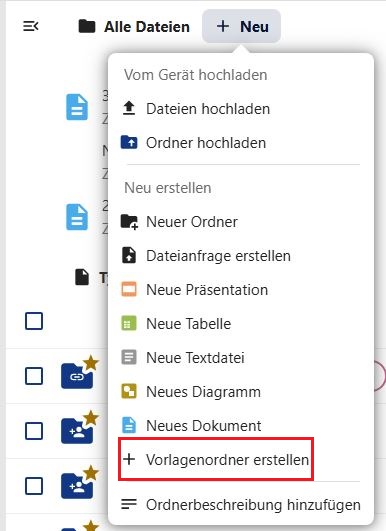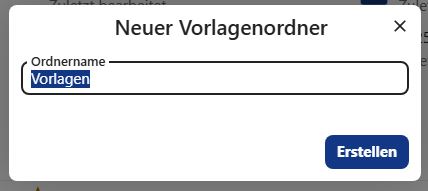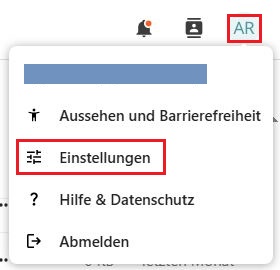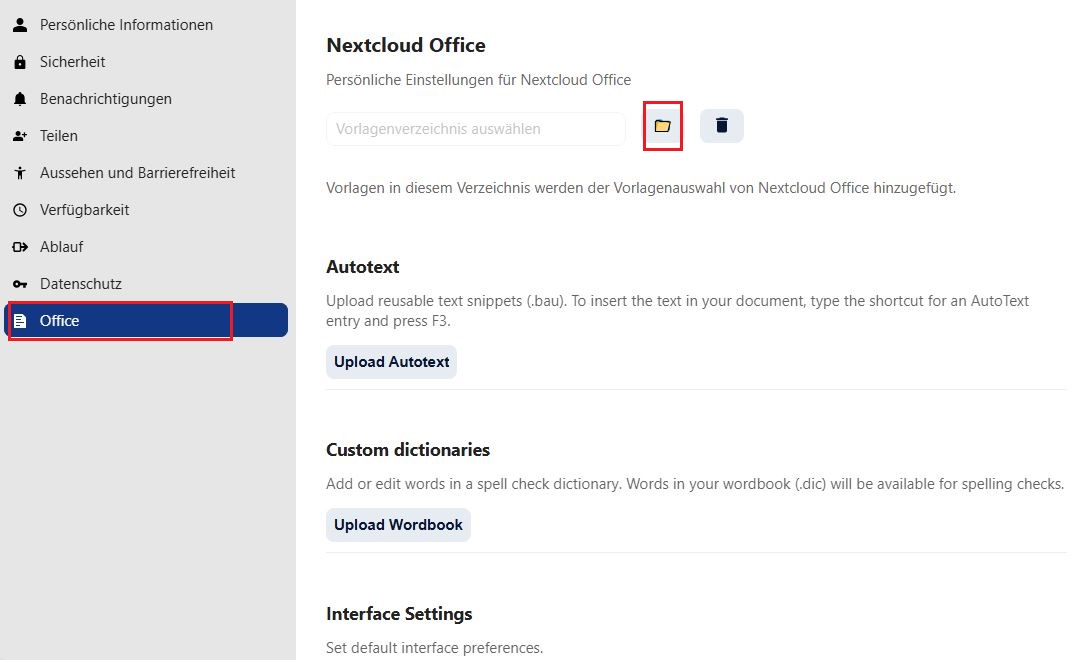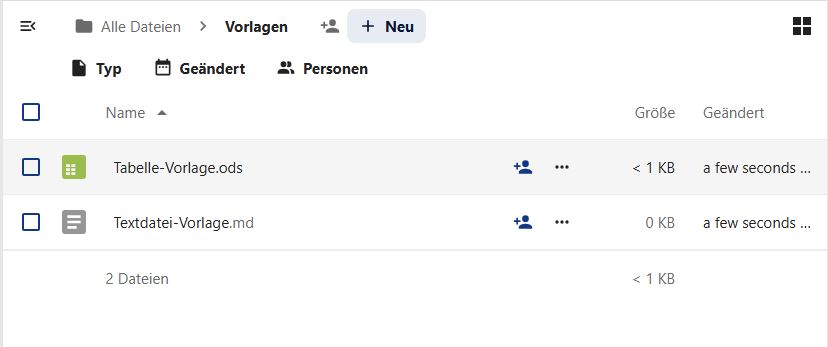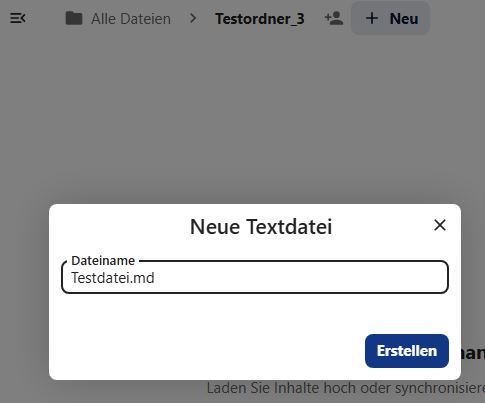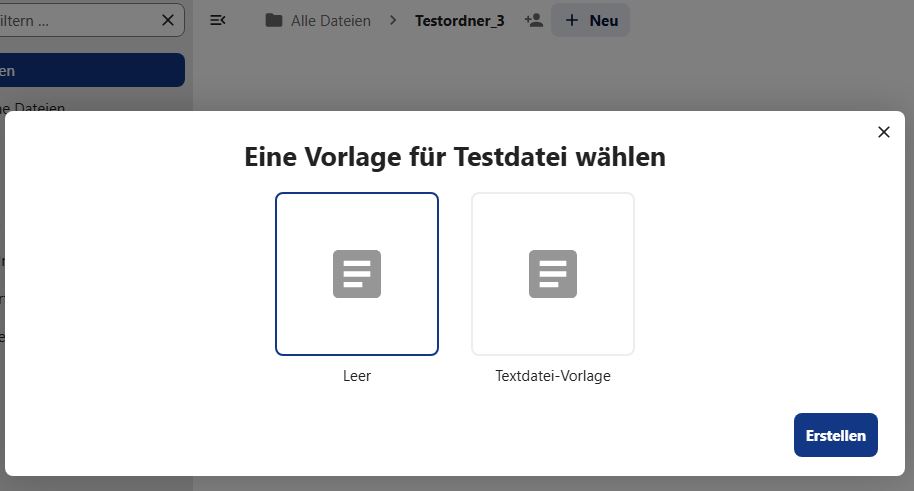19 Vorlagen
Sie können Vorlagen für die verschiedenen Dateitypen verwenden, um sich die Arbeit zu erleichtern. Nehmen wir beispielsweise an, Sie verwenden häufig Dokumente mit einer bestimmten Struktur. In dem Fall können Sie ein Dokument mit dieser Struktur als Vorlage speichern. Wann immer Sie fortan ein neues Dokument erstellen, können Sie diese Vorlage auswählen. Die Struktur ist dann bereits eingerichtet und Sie müssen nur noch die Inhalte anpassen. Achten Sie auf wiederkehrende Elemente in Ihrer Arbeit und überlegen Sie, ob Sie sich mithilfe von Vorlagen Arbeitsschritte sparen können.
Um Vorlagen nutzen zu können, benötigen Sie ein Vorlagenverzeichnis (auch Vorlagenordner genannt). Alle Dateien, die darin abgelegt werden, werden automatisch als Vorlagen erkannt. Vorlagenordner können auf zwei verschiedenen Wegen festgelegt werden.
19.1 Neuen Vorlagenordner erstellen
Sie können direkt in der Hauptansicht des Dateien-Moduls einen Vorlagenordner erstellen. Klicken Sie dazu auf die Schaltfläche + Neu oberhalb der Dateiliste und wählen Sie den Punkt Vorlagenordner erstellen.
Hinweis: Wenn der Punkt Vorlagenordner erstellen nicht im Menü erscheint, wurde bereits ein Vorlagenordner festgelegt. Schauen Sie in diesem Fall in den Einstellungen nach und wählen Sie dort den gewünschten Ordner aus (siehe unten).
Ein neues Fenster öffnet sich. Hier können Sie einen Namen für den Vorlagenordner eingeben. Meist ist es sinnvoll, den Namen “Vorlagen” beizubehalten. Drücken Sie anschließend die Eingabetaste oder klicken Sie auf Erstellen.
Der Vorlagenordner erscheint wie jeder andere Ordner in der Liste aller Ordner und Dateien und kann dort wie gewohnt geöffnet werden. Alle Dateien, die Sie in diesem Ordner ablegen, stehen automatisch als Vorlagen zur Verfügung.
19.2 Vorlagenverzeichnis in den Einstellungen auswählen
Sie können auch die Einstellungen verwenden, um Ihr Vorlagenverzeichnis festzulegen. Dort können Sie einen bestehenden Ordner auswählen oder einen neuen Vorlagenordner anlegen. Auch hier bietet sich aus Gründen der Übersichtlichkeit “Vorlagen” als Ordnername an.
Öffnen Sie das Benutzermenü oben rechts (erkennbar an Ihrem Profilbild oder Namenskürzel) und wählen Sie Einstellungen.
Sie gelangen in ein neues Fenster. Wählen Sie links im Menü den Punkt Office aus und klicken Sie dann auf das Ordnersymbol neben der Eingabezeile Vorlagenverzeichnis auswählen.
Das Fenster Persönlichen Vorlagenordner auswählen öffnet sich. Klicken Sie auf den gewünschten Ordner in der Liste (1). Falls sich der Vorlagenordner in einem anderen Ordner befindet, können Sie innerhalb des Fensters zum Speicherort navigieren. Mit der Schaltfläche + Neu (2) können Sie außerdem einen neuen Ordner anlegen und benennen. Klicken Sie abschließend auf [Ordnername] auswählen (3) und das Fenster schließt sich. Sie finden nun in der Eingabezeile Vorlagenverzeichnis auswählen den von Ihnen gewählten Ordner eingetragen.
Der Vorlagenordner bleibt wie jeder andere Ordner in der Liste aller Ordner und Dateien erhalten und kann dort wie gewohnt geöffnet werden. Alle Dateien, die Sie in diesem Ordner ablegen, stehen automatisch als Vorlagen zur Verfügung.
19.3 Vorlagen verwenden
Legen Sie nun Ihre erste Datei im Vorlagenordner ab. Sie können den Ordner öffnen und direkt darin eine neue Datei des gewünschten Typs erstellen (siehe > Kapitel 8) oder eine vorhandene Datei in den Vorlagenordner kopieren (siehe > Kapitel 15). Richten Sie beispielsweise ein Dokument mit einer Grundstruktur ein, die Sie häufig verwenden. Den Inhalt können Sie leer lassen oder mit Platzhaltertexten füllen.
Hinweis: Als Vorlagen können nur Nextcloud-Dateitypen verwendet werden. Hochgeladene .docx-Dateien erscheinen nicht als Dokumentenvorlagen.
Um die soeben erstellte Vorlage zu verwenden, erstellen Sie in einem anderen Ordner oder im Quellverzeichnis eine neue Datei desselben Typs. Wenn Sie also wie im Beispiel eine Vorlage für eine Textdatei eingerichtet haben, erstellen Sie eine neues Textdatei. Geben Sie im erscheinenden Dialogfeld den gewünschten Dateinamen ein und klicken Sie dann auf Erstellen.
Ein neues Fenster öffnet sich. Hier können Sie nun eine Vorlage für Ihre neue Datei auswählen. Je nachdem, wie viele Vorlagen für den gewünschten Dateityp im Vorlagenordner vorhanden sind, tauchen in diesem Fenster mehr oder weniger unterschiedliche Optionen auf. Wählen Sie die Vorlage, die Sie soeben eingerichtet haben, und klicken Sie auf Erstellen. Wählen Sie die Option Leer, wenn Sie keine Vorlage verwenden möchten.
Hinweis: Dieses Fenster wird immer dann eingeblendet, wenn Vorlagen für den gewählten Dateityp vorhanden sind. Wenn es keine passenden Vorlagen gibt oder der Vorlagenordner noch nicht eingerichtet wurde, wird eine leere Datei erstellt.
Die Datei wird erstellt und geöffnet. Sie ist identisch mit der Vorlagendatei, die Sie zuvor gespeichert haben. Sie können sofort mit der Bearbeitung beginnen.